tugas AP 2B (VB) : Percabangan pada visual basic
Halo, Kali ini
saya akan menguraikan bagaimana cara penggunaan SELECT CASE pada VISUAL BASIC
Nah pertama kita
buat bentuk form seperti ini
Kita masukan data
seperti tabel dibawah ini
KONTROL
|
PROPERTY
|
NILAI
|
LABEL
|
Name
|
Lblbarang
|
Caption
|
||
Font
|
MS Sans Serif
|
|
LABEL
|
Name
|
Lblharga
|
Caption
|
||
Font
|
MS Sans Serif
|
|
LABEL
|
Name
|
Lbljumlah
|
Caption
|
||
Font
|
MS Sans Serif
|
|
LABEL
|
Name
|
Lbldiskon
|
Caption
|
||
Font
|
MS Sans Serif
|
|
LABEL
|
Name
|
|
Caption
|
||
Font
|
MS Sans Serif
|
|
LABEL
|
Name
|
Label 5
|
Backstyle
|
0-Transparent
|
|
Caption
|
Jumlah
|
|
Font
|
Ravie
|
|
LABEL
|
Name
|
Label1
|
Backstyle
|
0-Transparent
|
|
Caption
|
TOKO HANDPHONE
|
|
Font
|
Ravie
|
|
LABEL
|
Name
|
Label2
|
Backstyle
|
0-Transparent
|
|
Caption
|
LILY CELL
|
|
Font
|
Ravie
|
|
COMMAND BUTTON
|
Name
|
Command1
|
Caption
|
Oke
|
|
COMMAND BUTTON
|
Name
|
Command2
|
Caption
|
Reset
|
|
TEXT
|
Name
|
Text1
|
Caption
|
||
Jika sudah
pastikan nama property sesua dengan data, jika tidak output formnya tidak akan
keluar.
Berikut gambar
Code
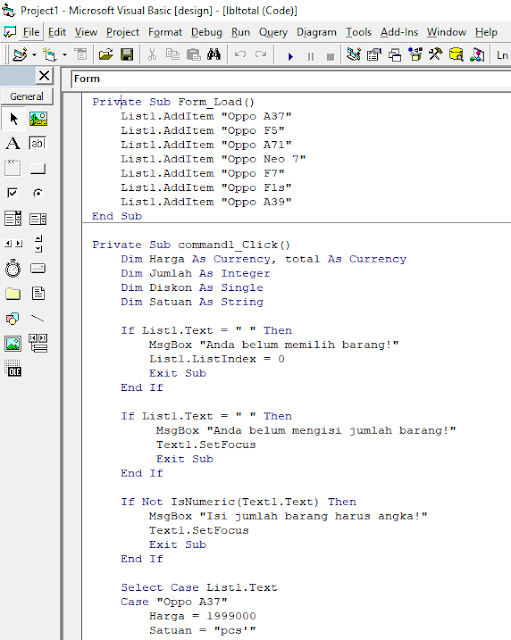

saya akan
jelaskan bagaimana cara memasukan code nya
Pertama
Private Sub Form_Load()
List1.AddItem
"Oppo A37"
List1.AddItem
"Oppo F5"
List1.AddItem
"Oppo A71"
List1.AddItem
"Oppo Neo 7"
List1.AddItem
"Oppo F7"
List1.AddItem
"Oppo F1s"
List1.AddItem
"Oppo A39"
End Sub
Masukan code ini pada Form dengan Click 2 kali formnya
Kedua
Private Sub command1_Click()
Dim Harga As
Currency, total As Currency
Dim Jumlah As Integer
Dim Diskon As
Single
Dim Satuan As
String
If List1.Text =
" " Then
MsgBox
"Anda belum memilih barang!"
List1.ListIndex = 0
Exit Sub
End If
If List1.Text =
" " Then
MsgBox
"Anda belum mengisi jumlah barang!"
Text1.SetFocus
Exit Sub
End If
If Not
IsNumeric(Text1.Text) Then
MsgBox
"Isi jumlah barang harus angka!"
Text1.SetFocus
Exit Sub
End If
Select Case
List1.Text
Case "Oppo
A37"
Harga =
1999000
Satuan =
"pcs'"
Case "Oppo
A71"
Harga =
2299000
Satuan =
"pcs'"
Case "Oppo
F5"
Harga =
2599000
Satuan =
"pcs'"
Case "Oppo
Neo 7"
Harga =
2599000
Satuan =
"pcs'"
Case "Oppo
F7"
Harga =
4399000
Satuan =
"pcs'"
Case "Oppo
F1s"
Harga =
3299000
Satuan =
"pcs'"
Case "Oppo
A39"
Harga =
2199000
Satuan =
"pcs'"
End Select
lblbarang.Caption = "Barang : " & List1.Text
lblharga.Caption = "Harga: " & Format(Harga,
"currency") & "/" & Satuan
lbljumlah.Caption = "jumlah : " & Text1.Text & "
" & Satuan
Jumlah =
Text1.Text
Select Case Jumlah
Case Is < 4
Diskon = 0
Case 5 To 9
Diskon =
0.1
Case 10 To 20
Diskon =
0.15
Case Else
Diskon =
0.2
End Select
total = Jumlah
* (Harga * (1 - Diskon))
lbldiskon.Caption = "Diskon : " & Format(Diskon, "0
%")
lbltotal.Caption = "Total Bayar : " & Format(total,
"currency")
End Sub
Masukan code diatas pada Command1 (yang ber caption OKE)
Berikut saya akan
jelaskan bagaimana Msg Box pada gambar dibawah ini
Code :
If Not IsNumeric(Text1.Text) Then
MsgBox
"Isi jumlah barang harus angka!"
Text1.SetFocus
Exit Sub
End If
jika user megclick OK tetapi tidak mengisi apapu pada
form maka Msg box akan muncul
Tabel Harga:
HARGA BARANG
|
|
NAMA BARANG
|
HARGA
|
Oppo A37
|
Rp1.999.000
|
Oppo A71
|
Rp2.299.000
|
Oppo F5
|
Rp2.599.000
|
Oppo Neo 7
|
Rp2.599.000
|
Oppo F7
|
Rp4.399.000
|
Oppo F1s
|
Rp3.299.000
|
Select Case List1.Text
Case "Oppo
A37"
Harga =
1999000
Satuan =
"pcs'"
Case "Oppo
A71"
Harga =
2299000
Satuan =
"pcs'"
Case "Oppo
F5"
Harga =
2599000
Satuan =
"pcs'"
Case "Oppo
Neo 7"
Harga =
2599000
Satuan =
"pcs'"
Case "Oppo
F7"
Harga =
4399000
Satuan =
"pcs'"
Case "Oppo
F1s"
Harga =
3299000
Satuan =
"pcs'"
Case "Oppo
A39"
Harga =
2199000
Satuan =
"pcs'"
End Select
Tabel Diskon :
Jumlah
|
Diskon
|
<4
|
0%
|
4<10
|
10%
|
>10
|
15%
|
Code : Select Case Jumlah
Case Is < 4
Diskon = 0
Case 5 To 9
Diskon =
0.1
Case 10 To 20
Diskon =
0.15
Case Else
Diskon =
0.2
End Select
Output

Output dengan diskon 0%:

Output dengan diskon 10%

Output dengan diskon 15%

Sekian dari saya dan semoga bermanfaat
Febri Yuliana Pramono (12117284)1KA31


Komentar
Posting Komentar